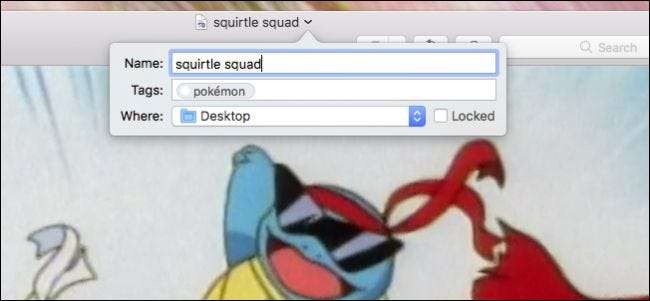
Dacă utilizați un Mac de la OS X Mountain Lion, este posibil să fi observat că unele documente pot fi redenumite direct din bara de titlu. Acest lucru a devenit de fapt mai puternic odată cu lansările succesive de OS X.
LEGATE DE: Cum să faci ca etichetele de căutare OS X să funcționeze pentru tine
Primul lucru pe care trebuie să-l subliniem este că nu puteți face acest lucru din fiecare aplicație. De obicei, trebuie să utilizați o aplicație inclusă pe Mac, cum ar fi TextEdit și Preview, sau documente iWork (Pages, Keynote și Numbers). Cu toate acestea, este posibil să găsiți și alte aplicații concepute pentru Mac care ar putea avea această capacitate.
În următoarea captură de ecran, vedem un document TextEdit fără titlu. Veți observa că îl putem redenumi din bara de titlu făcând clic pe săgeata mică (indicată de săgeata roșie mare).
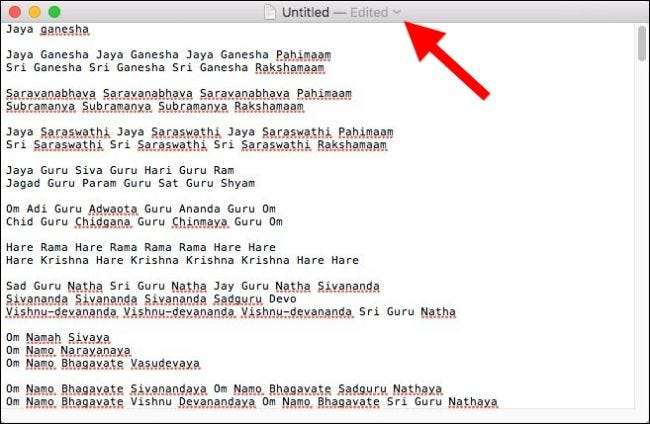
Când facem clic pe acea săgeată, dezvăluim patru opțiuni: o putem redenumi, adăuga etichete pentru a face documentele mai ușor de găsit, mutați-le și blocați-le, astfel încât să nu mai poată fi efectuate alte modificări.
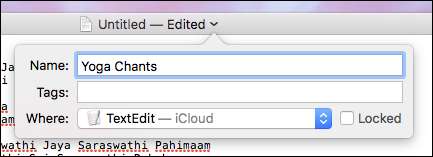
Faceți clic pe meniul derulant de lângă câmpul „Unde”. Acest lucru vă permite să mutați documentul în orice locație fără a deschide căutătorul și a-l glisa acolo.
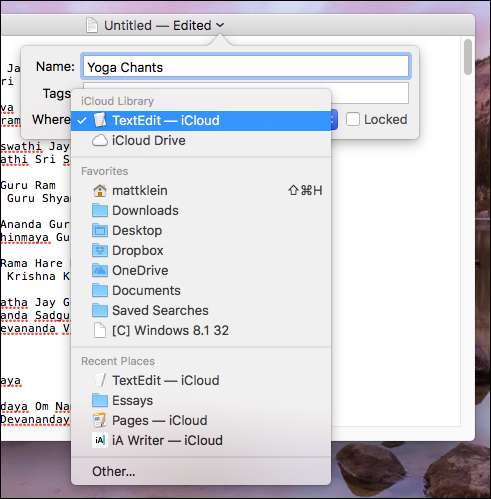
Dacă doriți să vă mutați fișierul într-o locație care nu este listată în lista derulantă, faceți clic pe „Altele” în partea de jos și se va deschide o fereastră tipică Finder care vă permite să plasați fișierul oriunde pe computer sau să creați un nou Locație.
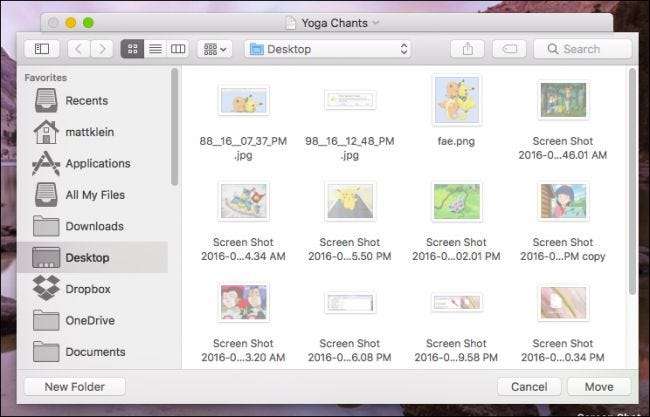
Încercați să faceți dublu clic pe bara de titlu și vă va arăta unde se află documentul. În acest caz, documentul nostru text se află în folderul nostru iCloud.
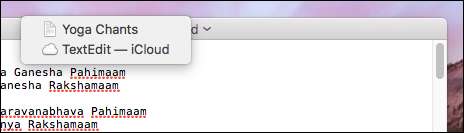
Dacă faceți clic pe locație, îl veți deschide, afișând documentul activ împreună cu orice alt magazin de articole acolo.
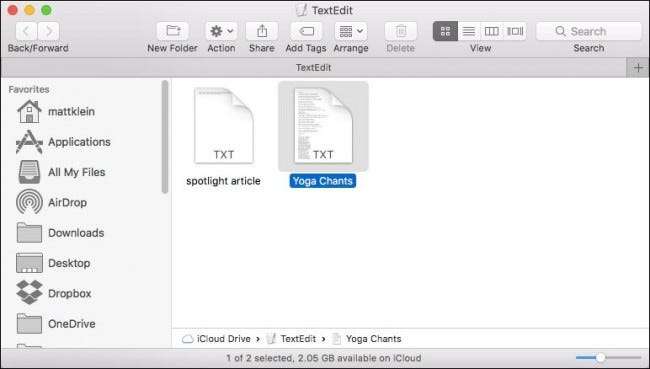
Dacă documentul este stocat local și faceți dublu clic, acesta va afișa locația în partea de sus (chiar sub fișier), precum și ierarhia ascendentă unde există locația respectivă. În acest caz, fișierul text se află în folderul nostru Desktop, care se află în folderul nostru utilizator, pe unitatea de sistem, pe Mac-ul nostru.
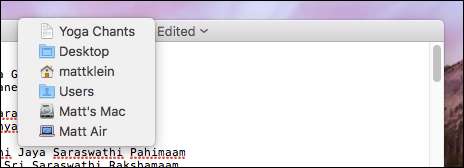
Deși este regretabil faptul că macOS nu a extins această putere la mai multe tipuri de fișiere, pentru cele pe care funcționează, este un economisitor excelent de timp. În plus, capacitatea de a muta fără probleme fișierele în jurul sistemului fără a părăsi aplicația adaugă o notă plăcută.







